Introduzione
Questo documento descrive come aggiungere E911 Location con UCM Calling in Webex App.
Prerequisiti
Requisiti
Cisco raccomanda la conoscenza dei seguenti argomenti:
- Webex App
- Unified Communications Manager (UCM)
- Cisco Emergency Responder
- Cisco Expressway
- RedSky di terze parti
Tipi di distribuzione supportati
- Webex App 42.2 e versioni successive
- UCM locale
- UCM 12.5SU6 e versioni successive
- Cisco Emergency Responder 12.5SU6 e versioni successive
- Cisco Expressway X14.1 e versioni successive
- UCM Cloud
- UCM 12.5SU5a e versioni successive
- Cisco Emergency Responder 12.5SU5a e versioni successive
- Cisco Expressway X14.0.4 e versioni successive
Componenti usati
Le informazioni fornite in questo documento si basano sulle seguenti versioni software e hardware:
- Webex App 4.2
- UCM versione 12.5SU5a
- Cisco Emergency Responder 12.5SU5a
- Cisco Expressway X14.0.4
- RedSky di terze parti
Le informazioni discusse in questo documento fanno riferimento a dispositivi usati in uno specifico ambiente di emulazione. Su tutti i dispositivi menzionati nel documento la configurazione è stata ripristinata ai valori predefiniti. Se la rete è operativa, valutare attentamente eventuali conseguenze derivanti dall'uso dei comandi.
Problema: impossibile aggiungere il percorso E911 con la chiamata UCM sull'app Webex
L'utente non è in grado di aggiungere il percorso E911 su Webex App.
Messaggio di errore: "Si è verificato un errore. Riprova." visualizzato nella finestra popup Modifica indirizzo di emergenza 911:
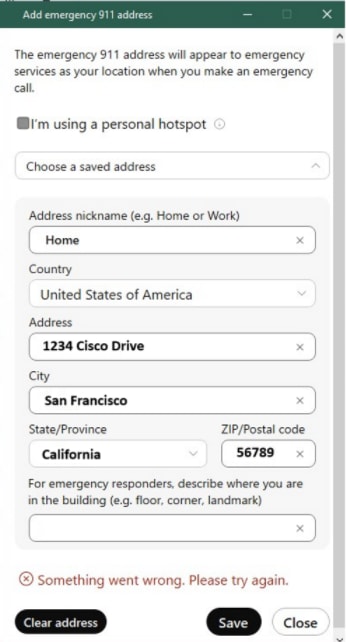 Errore nella finestra popup di Webex App
Errore nella finestra popup di Webex App
Revisione registro
Percorso dei file di log per l'analisi di Webex App:
- Windows: %USERPROFILE%\AppData\Local\CiscoSpark
- MacOS: ~/Libreria/Registri/SparkMacDesktop
Dai percorsi di log indicati, individuare il file current_log.txt:
- Utilizzare la parola chiave TelephonyFeatureFlags.cpp per verificare che la funzione di chiamata di emergenza sia abilitata:
2024-02-28T09:37:35.453Z <Debug> [0x4ee0][]TelephonyFeatureFlags.cpp:7178 TelephonyFeatureFlags::isUcmRedSkyIntegrationEnabled:DESKTOP_PLATFORM, isUcmRedSkyIntegrationEnabled: 1
2. Utilizzare la parola chiave E911RedSkyHttpRequester.cpp per trovare la richiesta del token e il successivo errore 401 da RedSky:
2024-02-28T09:10:05.479Z <Info> [0xe57c][]E911RedSkyHttpRequester.cpp:19 E911RedSkyHttpRequester::getAccessToken:E911RedSky: getAccessToken request
2024-02-28T09:10:06.831Z <Error> [0xeaa0][]E911RedSkyHttpRequester.cpp:97 E911RedSkyHttpRequester::getAccessTokenRequest::<lambda_2>::operator ():E911RedSky: ERROR: request http or server error 401
2024-02-28T09:10:06.831Z <Error> [0xeaa0][]E911RedSkyManager.cpp:637 E911RedSkyManager::getAccessToken::<lambda_3>::operator ():E911RedSky: ERROR: action token fetch error: 401 message
2024-02-28T09:10:06.832Z <Debug> [0xeaa0][]E911RedSkyTelemetry.cpp:63 E911RedSkyTelemetry::sendGetTokenFailedTelemetry:E911RedSky: Telemetry - sendGetTokenFailedTelemetry
Soluzione: correggere la configurazione relativa a RedSky nel profilo del servizio UCM
I client dell'app Webex devono ottenere la configurazione da UCM per abilitare gli aggiornamenti della posizione HOLD+.
L'amministratore UCM deve configurare i parametri richiesti nei profili di servizio UCM e assicurarsi che venga utilizzato l'ID organizzazione corretto.
Procedura di configurazione per il profilo del servizio UCM
- In UCM admin, passare a Gestione utenti > Impostazioni utente > Profilo servizio.
- Selezionare il profilo di servizio usato dall'app Webex per la configurazione.

Nota: in alcuni casi, possono essere presenti più profili di servizio che devono essere aggiornati.
- Passare alla sezione Profilo chiamata di emergenza.
 Parametri del profilo per le chiamate di emergenza
Parametri del profilo per le chiamate di emergenza
- Selezionare la casella di controllo Attiva chiamata di emergenza.
- Inserire i seguenti parametri:
- ID organizzazione (fornito da Redsky)

Avviso: l'ID organizzazione nel profilo per le chiamate di emergenza fa riferimento all'ID della società POSSEDUTA fornito da RedSky.
Questo valore NON corrisponde all'ID organizzazione dell'hub di controllo.
- Secret (fornito da RedSky)
- URL percorso: indirizzo URL predefinito per il percorso di RedSky
- Numeri di emergenza: 911, 933 (predefinito)
- Fare clic su Save (Salva).
- Ripetere i passaggi da 1 a 6 su tutti gli altri profili di servizio che richiedono la posizione E911.
Informazioni correlate
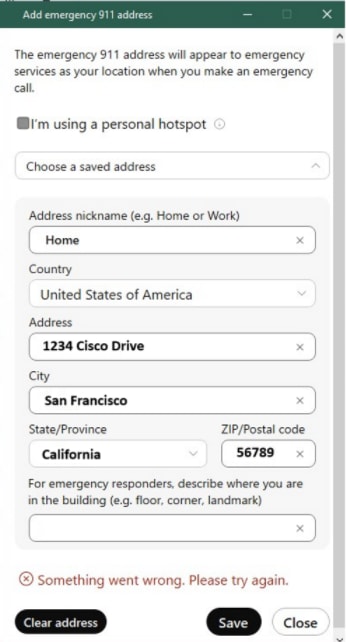

 Parametri del profilo per le chiamate di emergenza
Parametri del profilo per le chiamate di emergenza

 Feedback
Feedback